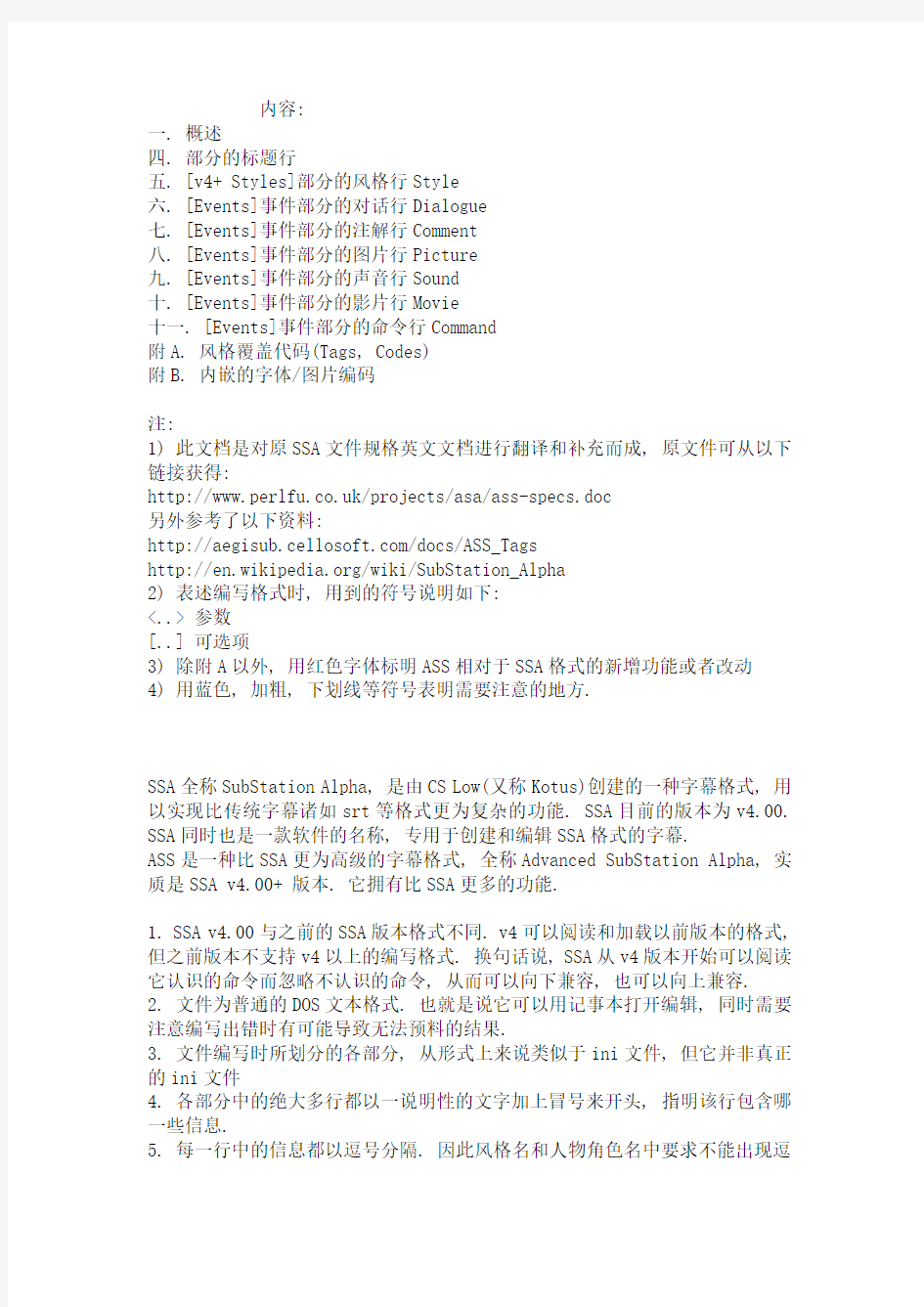
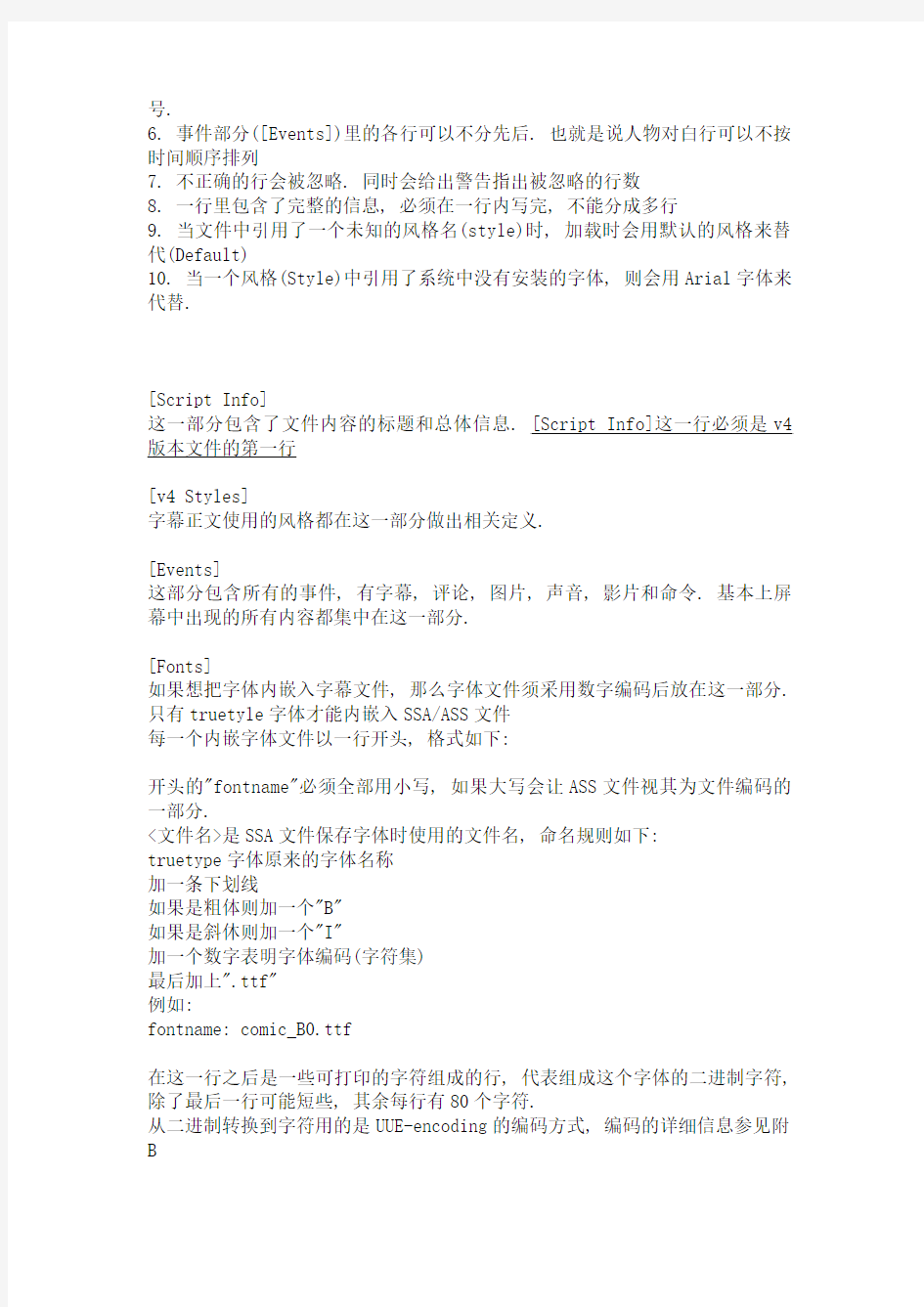
内容:
一.概述
四.部分的标题行
五.[v4+Styles]部分的风格行Style
六.[Events]事件部分的对话行Dialogue
七.[Events]事件部分的注解行Comment
八.[Events]事件部分的图片行Picture
九.[Events]事件部分的声音行Sound
十.[Events]事件部分的影片行Movie
十一.[Events]事件部分的命令行Command
附A.风格覆盖代码(Tags,Codes)
附B.内嵌的字体/图片编码
注:
1)此文档是对原SSA文件规格英文文档进行翻译和补充而成,原文件可从以下链接获得:
https://www.doczj.com/doc/0811467468.html,/projects/asa/ass-specs.doc
另外参考了以下资料:
https://www.doczj.com/doc/0811467468.html,/docs/ASS_Tags
https://www.doczj.com/doc/0811467468.html,/wiki/SubStation_Alpha
2)表述编写格式时,用到的符号说明如下:
<..>参数
[..]可选项
3)除附A以外,用红色字体标明ASS相对于SSA格式的新增功能或者改动
4)用蓝色,加粗,下划线等符号表明需要注意的地方.
SSA全称SubStation Alpha,是由CS Low(又称Kotus)创建的一种字幕格式,用以实现比传统字幕诸如srt等格式更为复杂的功能.SSA目前的版本为v4.00. SSA同时也是一款软件的名称,专用于创建和编辑SSA格式的字幕.
ASS是一种比SSA更为高级的字幕格式,全称Advanced SubStation Alpha,实质是SSA v4.00+版本.它拥有比SSA更多的功能.
1.SSA v4.00与之前的SSA版本格式不同.v4可以阅读和加载以前版本的格式,但之前版本不支持v4以上的编写格式.换句话说,SSA从v4版本开始可以阅读它认识的命令而忽略不认识的命令,从而可以向下兼容,也可以向上兼容.
2.文件为普通的DOS文本格式.也就是说它可以用记事本打开编辑,同时需要注意编写出错时有可能导致无法预料的结果.
3.文件编写时所划分的各部分,从形式上来说类似于ini文件,但它并非真正的ini文件
4.各部分中的绝大多行都以一说明性的文字加上冒号来开头,指明该行包含哪一些信息.
5.每一行中的信息都以逗号分隔.因此风格名和人物角色名中要求不能出现逗
号.
6.事件部分([Events])里的各行可以不分先后.也就是说人物对白行可以不按时间顺序排列
7.不正确的行会被忽略.同时会给出警告指出被忽略的行数
8.一行里包含了完整的信息,必须在一行内写完,不能分成多行
9.当文件中引用了一个未知的风格名(style)时,加载时会用默认的风格来替代(Default)
10.当一个风格(Style)中引用了系统中没有安装的字体,则会用Arial字体来代替.
[Script Info]
这一部分包含了文件内容的标题和总体信息.[Script Info]这一行必须是v4版本文件的第一行
[v4Styles]
字幕正文使用的风格都在这一部分做出相关定义.
[Events]
这部分包含所有的事件,有字幕,评论,图片,声音,影片和命令.基本上屏幕中出现的所有内容都集中在这一部分.
[Fonts]
如果想把字体内嵌入字幕文件,那么字体文件须采用数字编码后放在这一部分.只有truetyle字体才能内嵌入SSA/ASS文件
每一个内嵌字体文件以一行开头,格式如下:
开头的"fontname"必须全部用小写,如果大写会让ASS文件视其为文件编码的一部分.
<文件名>是SSA文件保存字体时使用的文件名,命名规则如下:
truetype字体原来的字体名称
加一条下划线
如果是粗体则加一个"B"
如果是斜休则加一个"I"
加一个数字表明字体编码(字符集)
最后加上".ttf"
例如:
fontname:comic_B0.ttf
在这一行之后是一些可打印的字符组成的行,代表组成这个字体的二进制字符,除了最后一行可能短些,其余每行有80个字符.
从二进制转换到字符用的是UUE-encoding的编码方式,编码的详细信息参见附B
[Graphics]
如果选择内嵌图片,那这一部分就包含了所有用到的数字编码格式的图片文件.开头一行的格式如下:
开头的"filename"必须为小写,如果大写会被认为是文件编码的一部分.
<文件名>是SSA文件保存图片时使用的文件名,它与[Events]事件部分中提及的图片名称一致.
SSA会把文件中找到的任何文件保存到SSA的程序目录中的"Pictures"子目录中.例如:c:\program files\Sub Station Alpha v4.00\Pictures.SSA会先从文件本身中寻找这些编码好的文件,但当没有找到时会去"Pictures"这个子目录里去找.
注:现在的SSA文件已经很少包含"[Pictures]"或者"[Fonts]"这两个部分.因为这些功能只被Sub Station Alpha这一个程序所支持.而其它的filter (Vobsub/Vsfilter/Avery Lee Subtitler filter)都不支持.
在这一节里简要地说明在每个部分中出现的所有行的类型和大致功能,各自具体说明参见后面的章节.
;只在编写中请说明作用的行,加载字幕时不可见.
Title:标题,是对字幕的描述
Original Script:最初创建字幕的人
Original Translation:(可选)最初翻译对话的人
Original Editing:(可选)最初的编辑者,一般是所有参与翻译和校对等工作的人
Original Timing:(可选)最初的时间轴人员
Synch Point:(可选)指出从哪一个时间点开始进行字幕加载播放
Script Updated By:(可选)对原字幕对话进行编辑更新的人
Update Details:进行了哪些更新等具体信息
ScriptType:对SSA/ASS文件的版本做说明,例如"v4.00". Collisions:当两条字幕重叠时,如何进行相对移动
PlayResY:文件所使用的视频高度参考标准
PlayResX:文件所使用的视频宽度参考标准
PlayDepth:加载字幕时所使用的颜色深度
Timer:对字幕加载的速度调整,数值为百分数.例如"100.0000"代表100%.
ScaledBorderAndShadow:边框宽度与阴影深度是否随着视频分辨率同等比例缩放.
Style:定义每条字幕所使用的风格
Dialogue:指明为对话事件,即屏幕上出现的字幕
Comment:指明此行是评论/解释事件,它与Dialogue,Picture, Sound,Movie或者Command事件包含相同的信息,以此来进行解释说明,但加载字幕时不会出现在屏幕
Picture:指明为图片事件,即显示.bmp,.jpg,.gif,.ico或者.wmf格式的图片()
Sound:指明为声音事件,即播放.wav格式的声音()
Movie:指明为电影事件,即加载avi视频()
Command:指明为命令事件,即可在后台打开某个程序
;分号,后面可以跟任何内容.这一行是说明性文字,加载字幕时不显示
注意此类型行必须要把分号放最前.老版本不是用分号而是用!:
Title:标题,如果没有提供,则自动使用
Original Script:剧本的最初作者,若没有提供则自动使用
Original Timing:(可选)原剧本的时间轴人员,若没有提供则该行不显示Synch Point:(可选)从哪个时间点开始加载字幕,若没有提供则该行不显示
Script Updated By:(可选)对原剧本的修改/更新人员,若没有提供则该行不显示
Update Details:更新的具体信息,若没有提供则该行不显示
Script Type:SSA的版本信息,
Collisions:当字幕时间重叠时,前后字幕的堆叠方式.
值为"Normal"时,后一条字幕出现在前一条字幕的上方.
如果值为"Reverse"时,前一条字幕往上移动给后一条字幕让位.
PlayResY:文件所使用的视频高度参考标准,如果使用Directdraw 回放SSA v4会自动选择最相近的启用的设置
PlayResX:文件所使用的视频宽度参考标准,如果使用Directdraw回放SSA v4会自动选择最相近的启用的设置.
如果只提供了PlayResX,PlayResY其中一种,那另一种会按实际视频的像素值为准.
PlayDepth:加载字幕时使用的色深(颜色的数目),如果使用Directdraw回放SSA v4会自动选择最相近的启用的设置
Timer:字幕加载的速度调整,数值为百分数.例如"100.0000"代表100%.其数值有4位小数点.
它相当于对ASS字幕的时间速度进行乘法运算.
当速度大于100%时,总时间会缩短,而相应的字幕会越来越靠前.
当速度小于100%时,总时间会延长,而相应的字幕会越来越靠后. WrapStyle:定义默认的换行方式,
:指定边框宽度与阴影深度是否随着视频分辨率等比例缩放.可为Yes,No.默认为No.
当取值为No时,边框宽度与阴影深度完全按照指定的像素数显示.
当取值为Yes时,边框宽度与阴影深度随着实际视频的分辨率同等比例缩放.
Style定义了字幕的样式和位置.所有的Style都在单独的Style里进行定义.除了阴影/边框的类型和深度,其余所有的风格设置都可以由字幕文本中的覆写代码所替代.
在定义风格之前先要有一行"Format:"来定义风格中每一个字段所代表的含义,这些字段名称必须拼写准确,顺序可以打乱,字段名表示如下:
Fontname,Fontsize,PrimaryColour,SecondaryColour,,BackColour,Bold, Italic,BorderStyle,Outline,Shadow,Alignment,MarginL,MarginR, MarginV,,Encoding
字段1:Name.风格(Style)的名称.区分大小写.不能包含逗号.
字段2:Fontname.使用的字体名称,区分大小写.
字段3:Fontsize.字体的字号
字段4:PrimaryColour.设置主要颜色,为蓝-绿-红三色的十六进制代码相排列,BBGGRR.为字幕填充颜色
字段5:SecondaryColour.设置次要颜色,为蓝-绿-红三色的十六进制代码相排列,BBGGRR.在卡拉OK效果中由次要颜色变为主要颜色.
字段6:(),设置轮廓颜色,为蓝-绿-红三色的十六进制代码相排列,BBGGRR.字段7:BackColour,设置阴影颜色,为蓝-绿-红三色的十六进制代码相排列, BBGGRR.
字段8:Bold.-1为粗体,0为常规
字段9:Italic.-1为斜体,0为常规
字段10:BorderStyle.1=边框+阴影,3=纯色背景.当值为3时,文字下方为轮廓颜色的背景,最下方为阴影颜色背景.
字段11:Outline.当BorderStyle为1时,该值定义文字轮廓宽度,为像素数,常见有0,1,2,3,4.
字段12:Shadow.当BorderStyle为1时,该值定义阴影的深度,为像素数,常见有0,1,2,3,4.
字段13:Alignment.定义字幕的位置.字幕在下方时,1=左对齐,2=居中,3=右对齐.1,2,3加上4后字幕出现在屏幕上方.1,2,3加上8后字幕出现在屏幕中间.例:11=屏幕中间右对齐.
字段14:MarginL.字幕可出现区域与左边缘的距离,为像素数
字段15:MarginR.字幕可出现区域与右边缘的距离,为像素数
字段16:MarginV.垂直距离
字段17:AlphaLevel.SSA字幕用来定义透明度
字段18:Encoding.指明字体的字符集或编码方式.如0为英文,134为简体中文,136为繁体中文.当文件为非UNICODE类型编码时,该值对字幕的显示起作用.
Dialogue类型的行(对话行)包括字幕对白,时间轴信息,以及对白的显示方式.在对话行出现前必须有一条格式行Format:来对逗号分隔的每个字段进行定义,该格式行中的每一个字段必须拼写准确,内容如下:
,Start,End,Style,Name,MarginL,MarginR,MarginV,Effect,Text
最后的一个字段永远都是对白文字的字段,因此可以包含逗号.前面的字段顺序可以改变.
字段1:Marked.值为0表示该行为"未标识"行,值为1表示该行为"标识"行
字段2:Start.事件开始的时间,格式为0:00:00:00(时:分:秒:百分数),注意小时只有一位数
字段3:End.事件结束的时间.格式为0:00:00:00(时:分:秒:百分数),注意小时只有一位数
字段4:Style.该条字幕所使用的风格.风格的具体信息在[V4Style]这一部分中进行定义
字段5:Name.角色名,指出对白是由影片中哪位演员所说的.字幕加载时不显示,只为了编写时理解方便.
字段6:MarginL.使用新的与左边缘的距离,为4位数字代表的像素值.0000代表使用当前Style定义的值.
字段7:MarginR.使用新的与右边缘的距离,为4位数字代表的像素值.0000代表使用当前Style定义的值.
字段8:MarginV.使用新的垂直距离,为4位数字代表的像素值.0000代表使用当前Style定义的值.具体说明参见上面[v4+Style]里的说明
字段9:Effect.过渡效果.可以为空值,或者为三种过渡效果之一.
效果名称区分大小写,必须拼写准确.且不加任何引号:
"Karaoke"是卡拉OK效果,每个字依次高亮显示.
"Scroll up;y1;y2;delay"滚动效果,指文字/图片向上滚动.各参数以分号分隔.
y1与y2是屏幕垂直区域的像素值,位置可以互换.当这两个值都为0时则全屏幕内滚动
delay可取值1-100,代表滚动速度的降低值.当其为0时滚动速度最快.“Banner;delay”横幅效果.所有文字被合并到单行,并从右至左横向移动. delay的值可由1到100,代表横幅移动速度的降低值.当其为0时移动速度最快.
字段10:Text.为对白字幕区域,是最终出现在屏幕上的字幕.任何位于第9个逗号后的内容均被看作是对白字幕,所以本身可以包含逗号.
在这一个字段中可以包含\n,\N,\h这三种分行/空格代码,以及其它在大括号{}内的风格覆写控制代码.详情参看附A.
在[Events]这一部分内,以Comment:开头的行.它可以与其它类型的事件行包含一样的信息,但不会被作为字幕加载到屏幕上.它起评论/说明的作用.
在[Events]这一部分内,以Picture:开头的行.它与Dialogue行包含一样的控制信息,但是在字段10的位置指定要显示的图片完整路径与图片名称.在前面字段指定的风格被忽略,滚动效果可以运用到图片事件上.MarginL和MarginV被用来指定图片与左边缘与下边缘的像素距离.当MarginL为0000时图片水平居中显示.当MarginV为0000时,图片垂直居中.
支持的图片格式有.bmp,.jpg,.gif,.ico以及.wmf格式的图片(不支持png)注意,只有SSA软件能支持加载图片事件,filter则不支持.
在[Events]这一部分内,以Sound:开头的行.它与Dialogue行包含一样的控制信息,但是在字段10的位置指定要加载的声音文件完整路径与名称,格式为.wav.风格与距离等值被忽略,而且结束的时间值也被忽略.该声音会播放到它结束,或者播放到新的声音行加入为止.
注:各filter不支持加载声音行
在[Events]这一部分内,以Movie:开头的行.它与Dialogue行包含一样的控制信息,但是在字段10的位置指定要加载的视频文件完整路径与名称,格式为.avi.风格与效果等值被忽略
结束的时间值(End)指出影片画面消失的时间,但如果avi文件仍然没有结束,则其声音仍然会持续播放.
MarginL和MarginV被用来指定影片与左边缘,上边缘的像素距离(与图片行不同).当MarginL为0000时视频水平居中显示.当MarginV为0000时,视频垂直居中.
注:Filter不支持加载影片行
当Movie与Sound行有时间重叠时,实际听到的声音以先开始的内容为准.
在[Events]这一部分内,以Command:开头的行.它与Dialogue行包含一样的控制信息,但是在字段10的位置指定要运行的程序完整路径与名称.
风格,距离,效果,结束时间都被忽略.程序会运行到它结束为止,或者运行到手动关掉为止.注:Filter不支持加载命令行.
SSA软件内置的一些命令可以出现在SSA文件内.因完全用不到故将英文原文引用如下:
There are also internal SSA commands which can appear in SSA scripts-the"SSA:Pause",“SSA:Wait for trigger”command events,and genlock control commands.These all begin with"SSA:"
The SSA:Pause command has the same effect as pressing"P"during script playback.It is useful as a second"synch point"to resume subtitling after switching sides of a laserdisk.
The“SSA:Wait for audio trigger”command has the same effect as pressing "P"during script playback,but pausing is automatically cancelled if the audio input to the computer exceeds a specified“trigger”level.It is useful as a second"synch point"to resume subtitling after switching sides of a laserdisk.The audio triggering can be overridden to resume playback-by pressing"P".
Audio triggering"times out"after10minutes-If no audio peak of sufficient magnitude is received,and"P"is not pressed within10minutes -then playback will resume anyway.
风格覆写控制代码专用于[Events]这一部分的最后一个字段中,对于文字/图片风格的重新定义.
所有覆写代码作用于其后的所有文字.如果只想作用于选定的文字,则需要在选定文字的后面加一个"取消"作用的代码.但也有少数代码会自动应用于整行文字,如设定位置的代码.
下面将所有代码分成一般,绘图两组来详细解释:
\n软性分行(回车),只在分行模式(WrapStyle)为2时有效.在其它分行模式下相当于一个空格
\N硬性分行(回车),在任何分行模式下都有效
\h硬性空格.它保证显示字幕时不会在它的这个空格上分行(保证左右两个词在同一行)
\b<0或1>\b1令文字变为粗体.\b0强制文字不是粗体(bold)
当参数大于1时,会被作为字体的重量值.(注:大多字体只有量化到2级或3级的粗度,所以很少用到这个重量值)
字体重量值为100的倍数,如100为最细,400为普通,700为粗体,900为最粗
\i<0或1>\i1令文字变为斜体.\i0强制文字不是斜体(italic)
\u<0或1>下划线(underline)开关
\s<0或1>中划线(删除线)开关(strikeout)
\bord<宽度>指定边框宽度(border),像素数.可以为小数
\shad<深度>指定阴影深度(shadow),不能为负数
\be<0或1>模糊边缘blur edges
\fn<字体名称>指定使用系统中已安装的字体,区分大小写.如果使用的字体没有安装,则会用Arial来替代(font name).
注字体名与fn间不能有空格,也没有其它的括号等
\fs<字号>指定文字的大小,<字号>是一个指代高度的像素值,.(font size)
\fsc
\fsp<像素值>文字间增加额外的间隔(font spacing),默认为0
\fr[
原点由\org代码来指定,否则由默认的定位点来决定(参见\pos的说明)
\fr默认代表\frz.<度数>可以为负值,可以大于360.此命令同样适用于矢量图形.
\fe<字符集>指定文字的编码(font encoding).例如0为英文,134为简体中文,136为繁体中文.1为系统默认.
\c&H
\1c&Hbbggrr&,\2c&Hbbggrr&,\3c&Hbbggrr&,\4c&Hbbggrr&分别设定主要,次要,边框,阴影颜色
\c相当于\1c,为字体本身填充颜色
\alpha&H
\1a&Haa&,\2a&Haa&,\3a&Haa&,\4a&Haa&分别设定主要,次要,边框,阴影颜色的透明度\alpha一次性调整文字所有元素的透明度
\a<位置><位置>是一个数字代码,用来代表字幕出现在屏幕中的位置(alignment)
1,2,3代表出现在画面底端的字幕,分别为左对齐,居中,右对齐
5,6,7代表出现在画面顶端的字幕,分别为左对齐,居中,右对齐(在1,2,3基础上加了4) 9,10,11代表出现在画面中间的字幕,分别为左对齐,居中,右对齐(在1,2,3基础上加了8)当一行出现多个\a代码时,只有最前面的一个有效
\an<位置><位置>为一数字代码,代表字幕的位置,从1到9,与小键盘的数字键代表的位置一致
当一行出现多个\an代码时,只有最前面的一个有效
注:一般情况下\a,\an设置字幕位置,但当有\pos,\move等代码时,\a和\an设置的是文字的定位点.
\k<时间长度>卡拉OK效果,高亮之前文字使用次要颜色,高亮后使用主要颜色
<时间长度>代表在下一小段出现高亮效果之前的当前段高亮停留时间,值为百分之一秒的倍数
\k<时间长度>按照每一分隔好的小段来进行高亮显示
\kf或者\K<时间长度>是从左至右的流畅填充高亮
\ko<时间长度>,与\k相似,但在高亮之前文字边框也被去掉,高亮后才显示边框
\q<方式>定义分行方式,即WrapStyle
值为0:智能分行,大致平均分行,不能完全平均时上面的行较长.
值为1:行尾分行,尽管排满一整行后,再分到下一行
值为2:不分行,超出长度的行会排到屏幕以外.这种方式下,\n和\N都可以强制分行
值为3:智能分行,与方式0相似,但下面的行比较长
\r[<风格>]取消一行中之前的所有覆写代码效果,包括动态特效.(restore/reset) <风格>令其恢复到指定的风格,如果没有指定<风格>则恢复到这一行的默认风格
\t([<时值1>,<时值2>,][<加速度>,]<风格代码>)
提供从一种风格转到另一种风格的逐渐变化的动态效果.只有部分风格代码可以用\t进行动态变换:
字体几何形其它
\fs\fscx\bord
\fsp\fscy\shad
\c\frx\clip
\1c\fry
\2c\frz
\3c\fr
\4c
\alpha
\1a
\2a
\3a
\4a
注:对于\clip,只有矩形可以呈动态效果,矢量绘画图形无法呈动态
<时值1>与<时值2>是从该行开始显示后计算的毫秒数,两时值间的时间间隔就是动态效果的运行时间(两时值无先后之分).
这两个时候没有指定时相当于<时值1>=<时值2>=0.这时动态效果在整行的时间内运行<加速度>没有指定时相当于1,此时匀速变化.<加速度>在0和1之间时速度由快变慢,大于1时由慢变快.
在<时值1>之前,显示内容是{\t}代码之前的风格,<时值2>以后是<风格代码>所指定的风格. \pos(
一行中有多个\pos时以最前面的\pos值为准
\move(
提供从一个位置到另一个位置的移动动态效果.
x1,y1是定位点起始的坐标(定位点的说明参见\pos代码),x2,y2是定位点结束的坐标
1)未达到<时值1>时,文字位置的定位点在(x1,y1)
2)在<时值1>和<时值2>之间,定位点从(x1,y1)移动到(x2,y2)
3)超过<时值2>后,文字的定位点固定在(x2,y2)点.
当时值1,时值2没有指明时相当于两个都是0,此时在该行的整个时间段内匀速移动(时值的具体说明参见\t代码)
时值1,时值2可以大于该行的总时间段,令没有达到终点时结束移动.
\move只能够匀速移动,不能够加速移动
一行中有多个\move代码时只有排在最前面的\move效果有效
一行中不能同时使用{\pos}和{\move}代码,如果同时出现则只有排在最前面的效果有效
\org(
当有旋转效果的一行中没有\org代码,则用于旋转的原点坐标就是默认的定位点.
原点坐标可以放置在画面可见区域以外,足够远时通过旋转一个小角度可让字幕产生"穿过屏幕"的效果
一行中有多个\org代码时只有排在最前面的\org有效
\fad(<淡入时间>,<淡出时间>)
提供简单的淡入淡出效果.<淡入时间>与<淡出时间>之和不能超过该行的时间长度.
\fade(
提供复杂的透明度变化效果.
这个代码里的7个参数要求全部写齐,作用方式如下:
1)在<时值1>之前,透明度为
2)在<时值1>与<时值2>之间,透明度从
3)在<时值2>与<时值3>之间,透明度为固定的
4)在<时值3>与<时值4>之间,透明度从
5)在<时值4>之后,透明度为
\clip(
定义一个矩形框,只有在这个框里的字幕才为可见
\clip([<等级>,]<绘图命令>)
定义一个绘画图形,令这个图形内的字幕可见
<绘图命令>参见第二组代码.
<等级>是指定图形的缩放等级.为2的(等级-1)次方.如/clip4,2的(4-1)次方为8,即将后面的图形缩至1/8
\p<等级>进入绘图模式并指定坐标的放大等级.
<等级>为坐标的缩放等级,按2的(等级-1)次方计算.如/clip4,2的(4-1)次方为8,即将后面的坐标缩至1/8
当<等级>=0时,关闭绘图模式.
\pbo
当y>0时,图形的所有坐标沿y轴向下移指定的像素值
当y<0时,图形的所有坐标沿y轴向上移指定的像素值
绘图命令:
m
n
l
b
画一条三度贝塞尔曲线至(x3,y3),以(x1,y1),(x2,y2)作为控制点
s
从现有坐标画一条"三次均匀B样条"(cubic uniform b-spline)到点(xN,yN)
该命令至少要含有三个坐标点(三个坐标时等同于贝塞尔曲线)
这个命令实质上是把几条贝塞尔曲线连结到一起.
p
c结束B样条(b-spline)
1)除了在\clip(..)命令中,绘图命令必须以{\p1+}开头,以{\p0}结尾.("1+"指大于等于1的整数)
2)所有绘图都必须以m命令开头
3)所有图形都必须最终闭合
4)所有没有闭合的图形会在起始点和终点之间连上一条直线来闭合
5)在同一行中,若图形有重叠,则重叠部分执行异或逻辑运算(即正正得负,负负得正)
6)如果相同的绘图命令在一起,则只需保留最前面命令代码,后面的坐标可以连着写
7)绘图中使用的是相对坐标系.坐标原点由当前的基线位置(\pbo),当前行的排列方式决定(参见\pos的定位点说明)
8)命令p c只能用在B样条命令s的后面
边框宽度\xbord<字号>
\ybord<字号>
沿x轴和y轴分别对文字边框宽度进行调整.注:
阴影深度\xshad
\yshad
沿x轴和y轴分别对文字阴影深度进行调整,
边缘模糊\be<强度>
按一般模糊的倍数来模糊文字边缘,<强度>必须为整数.注当强度过大时会导致文字"消失" \blur<强度>
与\be相似,但它用的是更加高级的高斯模糊,<强度>可以为非整数.注意过高的值可能占用过多系统CPU
文字倾斜\fax<因数>
\fay<因数>
沿x轴和y轴分别对文字行进行倾斜调整.<因数>可以为负数.如\fax-0.5等同于斜体.(注:一般情况下因数的绝对值不要超过2)
卡拉OK\kt<时间长度>
传统的卡拉OK模式是从左至右,依次填充音节.而\kt<时间长度>重新定义了该音节开始填充的时间
<时间长度>是指该音节从整行开始过了多长时间后开始填充.
例如{\k10}一{\kt30\k10}二{\kt10\k10}三
先填充"一",过了0.1秒后"一"填充完毕,开始填充"三",又过了0.1秒"三"填充完毕,再过了0.1秒(一行开始后0.3秒)开始填充"二"
动态风格\t([<时值1>,<时值2>,][<加速度>,]<风格代码>)
除了原有的风格,新增了以下的代码也可以使用{\t}动态转变效果
\fax\fay\be\blur\xbord\ybord\xshad\yshad\iclip
(注:对于\clip和\iclip,只有矩形框才能使用动态效果,绘画图形不能使用动态效果)
图形蒙板\iclip(
\iclip([<等级>,]<绘图命令>)
\iclip与\clip相似,所有参数与命令都一致,但效果相反,即在图形区域内的文字不可见,以外的文字可见.
注:当\iclip和\clip出现在同一行时,所有的图形效果都会当成"\iclip"处理.
所有的坐标值不再局限使用整数,可以使用小数.
一行的开始,结束时间,以及卡拉OK的时间可以使用更加精准的时间(原SSA,ASS都只精确到0.01秒)<未验证>
SSA所使用的内嵌字体/图片编码是UUE-encoding的一种形式.(因极少用到,以下仅引用原文)
It takes a binary file,three bytes at a time,and converts the24bits of those bytes into four6-bit numbers.33is added to each of these four numbers,and the corresponding ascii character for each number is written into the script file.
The offset of33means that lower-case characters cannot appear in the encoded output,and this is why the“filename”lines are always lower case.
Each line of an encoded file is80characters long,except the last one,which may be shorter.
If the length of the file being encoded is not an exact multiple of3,then for odd-number
filelengths,the last byte is multiplied by hexadecimal100,and the most significant12bits are converted to two characters as above.For even-number filelengths,the last two bytes are multiplied by hexadecimal10000,and the most significant18bits are converted to three characters as above.
There is no terminating code for the embedded files.If a new[section]starts in the script,or if another filename line is found,or the end of the script file is reached then the file is considered complete
一、字幕制作过程简介 字幕制作的过程通常可分为片源提供、文稿翻译、时间轴、特效、校对、压制几个步骤。 时间轴是指利用PopSub或其他时间轴工具制作出和视频内容相对应的基本字幕内容,保存的格式通常为ass或ssa。ass和ssa除了个别地方,基本没什么太大的区别,后文主要介绍ass。 特效是指手动调整ass字幕的字体,颜色,位置和运动效果等。ass字幕功能很强大,合理的运用各种特效代码,能达到各种绚丽的效果。不过这就属于高级字幕特效范畴了,本篇只介绍字幕特效的入门。 压制就是把做好的字幕嵌到无字视频里面,合成一个尺寸,大小和画质都合适的档。 二、安装字幕软件 PopSub不仅仅是时间轴编辑工具,同时它还能制作简单的特效。另外类似的字幕制作编辑软件还有SubCreator和SubStationAlpha等。因为我用的是PopSub,所以后面的讲述将以P opSub为例。【下载1:http: //https://www.doczj.com/doc/0811467468.html,/file/ef1orrnu# PopSub_Version0.74.rar】 首先准备一个avi格式的视频(称之为片源)和可以用的ass格式的字幕,把ass字幕改为和视频相同的文件名,并保存在同一文件夹下。打开PopSub,按“文件”,“打开动画”,播放视频,如果显示字幕,同时桌面右下角出现如图所示的绿色箭头,就说明可以开始字幕制作了。如果没有显示,就需要安装一个插件Vobsub。【下载2:http: //https://www.doczj.com/doc/0811467468.html,/file/c4semcs p# VobSub(VSFilter)_V2.39_汉化修正版.rar】 【图1】 要正确显示字幕还需要Vobsub,它是一个辅助工具。另外它的安装有点特殊。下载VobSu b软件后,解压,双击安装,然后在“开始->运行” 对话框中输入“ regsvr32 vsfilter.dll”,按确定后,如果出现下面右边的对话框则说明安装成功了,于是可以开始字幕制作了; 但是,如果解压后发现只有unrar.dll 和VSFilter.dll 这两个文件,将这两个文件复制到c:\ windows\system32 文件夹下,然后再在开始->运行对话框中输入regsvr32 vsfilter.dll。按确定后,同样如果出现下面右边的对话框则说明安装成功了,则可以开始字幕制作了。【图2、图3】
ssa水印字幕的制作及各部分解释 [Script Info] ScriptType: v4.00 Collisions: Normal PlayResX: 384 PlayResY: 288 Timer: 100.0000 [V4 Styles] Format: Name, Fontname, Fontsize, PrimaryColour, SecondaryColour, TertiaryColour, BackColour, Bold, Italic, BorderStyle, Outline, Shadow, Alignment, MarginL, MarginR, MarginV, AlphaLevel, Encoding Style: Default,华文新魏,25,&Hffffff,&Hff8080,&Hffffff,&Hff0000,0,0,1,2,1,2,20,20,20,0,134 Style: mine,方正舒体,24,&Hffffff,&Hff8080,&Hffffff,&Hff0000,0,0,1,2,1,2,20,20,20,0,134 [Events] Format: Marked, Start, End, Style, Name, MarginL, MarginR, MarginV, Effect, T ext Dialogue:Marked=0,0:00:20.50,0:00:55.90,Default,,0020,0020,0270,Banner;20;0;50,{\fe134\fn华文新魏\fs12}郑重声明:本作品之片源、字幕均来自互联网,版权归电影公司所有。任何组织和个人不得公开传播或用于任何商业盈利用途,否则一切后果由该组织或个人承担!本站和制作者不承担任何法律及连带责任!请自觉于下载后24小时内删除。如果喜欢本片,请购买正版! .......... 以上为ssa字幕的开头部分,解释如下: [Script Info] 脚本信息 这部分包含了该脚本文件的头部以及一般说明。“[Script Info]”在ssa字幕中必须是该脚本的第一行。 "ScriptType" 脚本类型。默认就可以了。 “PlayResX” 影片文件(脚本文件)的X轴坐标总长度。一般默认384。 “PlayResY” 影片文件(脚本文件)的Y轴坐标总长度。一般默认288。 “Timer” 不用解释了,用默认(100.0000)的就行。 [v4 styles] Version4的style: 这部分包含了脚本的所有样式/风格,字幕中用到的样式必须先在此指定。
Sub Station Alpha v4.00+脚本格式 圣诞重校译本 翻译 Magics Translated from english by Magics 重要订正:绘图命令中04-04译本将b样条(b-spline)曲线与贝兹(Bezier)曲线混淆。现已更正,向各位读者致歉(12-24-04) 0翻译词汇表 1概要 2Sub Station Alpha脚本中的各节 3Sub Station Alpha 脚本中的各种类型的行 4标题行,[Script Info]节 5样式行,[v4+ Styles]节 6对话事件行,[Events]节 7注释事件行,[Events]节 8图像事件行,[Events]节 9音频事件行,[Events]节 10Movie event line, [Events] section 11Command event lines, [Events] section 附录A:样式替换代码 附录B:嵌入式字体/图像编码 (译者注:以下内容中ssa(小写)指Sub Station Alpha 脚本,SSA(大写)指Sub Station Alpha 软件。ass/ASS无论大小写均指Advanced Sub Station Alpha 脚本) 本文档原为SSA的脚本格式说明(能在https://www.doczj.com/doc/0811467468.html, 找到)。更新 或改动了的部分被标记成红色。
0. 翻译词汇表 英文常用中文翻译(加粗为本文中所用翻译)抱歉,其中可能错误较多,修订完成前不再提供,取有需要请查阅04-04版译本。
1. 概要 本文是假定你对SSA使用的术语和概念已经熟悉的情况下提供相关信息的。这些内容同时储存在SSA的帮助文档,随SSA一起分发的或者从https://www.doczj.com/doc/0811467468.html, 单独下载的ssa.hlp 文档中。 1ssa v4.00与先前的版本格式不同。 SSA v4.00 是向下兼容的。 一些ssa格式的改动就是为了让v4.00及其后续版本能读取现在甚至将来新的ssa。尤其是,新增加的“Format”行使得SSA能只读取它支持的信息,而忽略新版的脚本中增加的信息。(译者注:这就是下文将介绍的“Format”行的用途,详细的内容请见下文。) 2脚本是普通的DOS格式文本文件。 (译者注:文本文件常见的有DOS、MAC、UNIX。另外ass/ssa支持以Unicode字符集的文本文件储存,因此强烈建议你以此字符集储存,尤其是在你的字幕文件同时包含了多种语言的字幕时,此字符集能提供最好的兼容性。) 这也就意谓着,脚本能“手工”使用任何的本文编器编辑,但是当这样做的时候小心请仔细检查语法,当脚本被载入SSA的时候,任何的错误都可能导致不可预期的结果。 3脚本是按.ini文件的样式分成节(sections)书写的。 如果你对 .ini比较熟悉的话你会发现上手是一件很容易的事。当然,ass脚本并不是真正的ini文件,它不能象ini文件一样工作。 4脚本中大多数行都以行描述符(line descriptor)开始。 行描述符表示了这行包含的信息的类别。冒号表示行描述符结束。 5各个字段(information fields)间用“,”隔开。 因此,在角色名称(译者注:即下文中的Dialogue: 行中Name 字段、Actor 字段)和样式名称(译者注:即下文中的Style: 行的Name 字段;Dialogue: 行中Style 字段)中不允许使用逗号。 (在SSA中,软件会阻止你在其中键入逗号。)这同时使得你能很方便的把大块的ssa导入到电子表格软件中,再分栏将信息输出以便用于其他字幕软件。 6SSA不关心记录事件的各行的顺序。 你甚至可以用完全相反的顺序来录入,SSA仍能按正确的顺序来执行这些事件,因此,脚本中的各个事件并不一定都是以时间为序记录的。 7格式错误的行将会被忽略。 SSA会删除所有它不能理解的行,然后在载入脚本后给出一个警告,告诉你总共有多少行被删除了。 8一行的内容不能折行书写。 每一行必须是完整的一行,不能分行书写。 9字幕中没有定义的样式将用默认样式(*Default)代替。
内容: 一.概述 四.部分的标题行 五.[v4+Styles]部分的风格行Style 六.[Events]事件部分的对话行Dialogue 七.[Events]事件部分的注解行Comment 八.[Events]事件部分的图片行Picture 九.[Events]事件部分的声音行Sound 十.[Events]事件部分的影片行Movie 十一.[Events]事件部分的命令行Command 附A.风格覆盖代码(Tags,Codes) 附B.内嵌的字体/图片编码 注: 1)此文档是对原SSA文件规格英文文档进行翻译和补充而成,原文件可从以下链接获得: https://www.doczj.com/doc/0811467468.html,/projects/asa/ass-specs.doc 另外参考了以下资料: https://www.doczj.com/doc/0811467468.html,/docs/ASS_Tags https://www.doczj.com/doc/0811467468.html,/wiki/SubStation_Alpha 2)表述编写格式时,用到的符号说明如下: <..>参数 [..]可选项 3)除附A以外,用红色字体标明ASS相对于SSA格式的新增功能或者改动 4)用蓝色,加粗,下划线等符号表明需要注意的地方. SSA全称SubStation Alpha,是由CS Low(又称Kotus)创建的一种字幕格式,用以实现比传统字幕诸如srt等格式更为复杂的功能.SSA目前的版本为v4.00. SSA同时也是一款软件的名称,专用于创建和编辑SSA格式的字幕. ASS是一种比SSA更为高级的字幕格式,全称Advanced SubStation Alpha,实质是SSA v4.00+版本.它拥有比SSA更多的功能. 1.SSA v4.00与之前的SSA版本格式不同.v4可以阅读和加载以前版本的格式,但之前版本不支持v4以上的编写格式.换句话说,SSA从v4版本开始可以阅读它认识的命令而忽略不认识的命令,从而可以向下兼容,也可以向上兼容. 2.文件为普通的DOS文本格式.也就是说它可以用记事本打开编辑,同时需要注意编写出错时有可能导致无法预料的结果. 3.文件编写时所划分的各部分,从形式上来说类似于ini文件,但它并非真正的ini文件 4.各部分中的绝大多行都以一说明性的文字加上冒号来开头,指明该行包含哪一些信息. 5.每一行中的信息都以逗号分隔.因此风格名和人物角色名中要求不能出现逗
【SrtEdit 教程】双语字幕文件的特效处理 双语, 特效, 字幕, SrtEdit, 教程 本帖最后由 IsaacZ 于 2010-2-19 22:57 更新 【阅读此教程前确保您已经读过:【SrtEdit 教程】双语字幕分割与合成】 【转贴】 关于SrtEdit双语字幕合成,有许多TX已有了很好的教程,例如 lulu0206 的 [url=]https://www.doczj.com/doc/0811467468.html,/thread-298745-1-1.html[/url]。本贴只针对双语字幕合成后怎样才能美观地显示介绍一些方法供大家参考,以抛砖引玉。 下面以 zxc_asd 的 Pineapple.Express.2008.Blu-ray.RE.720p.x264.DD51.MySiLU 简英双语字幕(迅雷高速下载:https://www.doczj.com/doc/0811467468.html,/attachment.php?aid=424543) 为例: 双语字幕合成后如果不作任何处理,中西文字体一样大,不仅十分难看,还大面积占用图像空间,影响观看(图1)。因此有必要让中、英文字幕的字体大小有区别。
图1 SrtEdit强大的特效编辑功能可以帮助我们达到这个要求,下面介绍几种方法供大家参考, 欢迎大家提供更好的办法。 方法一:在lulu0206的双语字幕合成教程中可以看到,合成策略对话框中实际上已有了中英文字体相对比例的设置(按百分比),例如可以将英文设置成为75%。这样双语字幕合成后中英文字体大小有所区别,但颜色还是相同的。能否单独调整中文或英文字体的大小、 颜色甚至透明度等等属性呢?
方法二:选中要处理的中英文字幕行,一般可执行全选,然后再从主菜单的格式菜单中选 择文本特效编辑: 图2 执行后将弹出文本特效编辑对话框,在本例中改变了字体颜色、字体横向及纵向比例以及指定将当前所有参数只作用于英文字幕等选项(见红圈所标注的选项)。在设置各项参数 时,可随时按“预览”按钮查看实际效果:
[Script Info] 字幕的介绍ASS SSA ASS/SSA Title: -------------- 字幕名字 Original Script: --------------制作字幕的团体名字 Original Translation:-------------- 修改的人 Original Timing:-------------- 时间的人(时间轴人员的名字) Synch Point:0 ScriptType:v4.00 ------- 这个会影响字幕特效的一些命令,一般SSA用v4,ASS 用V4+就可以呢 Collisions:Normal PlayResX:1280 ------- PlayResX和PlayResY这两项会影响字幕定位时的座标可以按照自己需要设置 PlayResY:1024 Timer:100.0000 ------- 这个是字幕设置精确到的时间 WrapStyle:1 [v4 Styles] 这一个是对字幕总体属性的定义(SSA) Format: Name,Fontname,Fontsize,PrimaryColour,SecondaryColour,TertiaryColour,BackColou r,Bold,Italic,BorderStyle,Outline,Shadow,Alignment,MarginL,MarginR,MarginV,Alp haLevel,Encoding Format -------说明个参数的意识: 1、Name:-------给字幕取的名字可以随便取它关系到你下面字幕的定义 2、Fontname:-------字体 3、Fontsize:-------字体大小 4、PrimaryColour:-------主字幕色------字幕的主要颜色
ssa字幕特效制作方法(汇总) ssa字幕特效制作方法(汇总) 为了让大家从一开始就能对ssa动态字幕的学习有极大的兴趣和信心,第一次,我准备举 几个常用特效的范例,让大家先用为快,以后再对每种特效的具体参数进行细解。 讲座正式开始 关于SSA字幕文件可以用SubCreator来生成,然后用记事本打开有如下的形式: [Script Info] ScriptType: v4.00 Collisions: Normal
PlayResY: 480 PlayResX: 640 PlayDepth: 0 Timer: 100.0000 [v4 Styles] Format: Name,Fontname,Fontsize,PrimaryColour,SecondaryColour,TertiaryColour, BackColour,Bold,Italic,BorderStyle,Outline,Shadow,Alignment,MarginL,M arginR,MarginV,AlphaLevel,Encoding Style: New Style,幼圆,30,16777215,4227327,8404992,16744448,0,0,1,1,2,2,30,30,12,0,134 [Events] Dialogue: Marked=0,0:00:00.20,0:00:03.30,New Style,NTP,0000,0000,0000,,UC0079年12月24日 Dialogue: Marked=0,0:00:05.30,0:00:08.30,New Style,NTP,0000,0000,0000,,我們要跟這艘戰艦共存亡 Dialogue: Marked=0,0:00:09.30,0:00:12.30,New Style,NTP,0000,0000,0000,,但我們不可讓你們白死 Dialogue: Marked=0,0:00:13.30,0:00:17.30,New
Aegisub 一.概述: Aegisub是免费的高级字幕制作软件,可以到官方网站上下载到最新版: https://www.doczj.com/doc/0811467468.html,/ 本文只对软件和ass字幕做基本介绍,高级特效制作暂不讲解。 1.ass字幕格式: ◆Format: Layer, Start, End, Style, Name, MarginL, MarginR, MarginV, Effect, Text,即为: ◆格式:层,开始时间,结束时间,风格,名称,字幕距左 边的距离,字幕距右边的距离,字幕高度,效果,字幕正 文。例如: Dialogue:0,0:00:53.34,0:00:56.68,Default,,0000,00 00,0000,,尽管保留了爬虫类的许多特色 二.界面说明: 1. Comment,选中,则本条字幕为注释内容。在ass字幕中显
示为: Comment:0,0:00:53.34,0:00:56.68,Default,,0000,0000,0000,,尽管保留了爬虫类的许多特色 2. 字体风格,本条字幕的字体风格。 3. 字幕层(Layer number),类似于图层。效果如图所示: 4. 开始时间(Start time): 5. 结束时间(End time): 6. 持续时间(Line duration): 7. 左边距(MarginL):字幕离左边的距离,默认为0,就是居中对齐,越靠左值越大,下面是左边距为550的效果: 8. 右边距(MarginR):字幕离右边的距离,值越大越靠右。 9. 垂直边距(Vertical margin):值越大,越靠上。 10. 加粗(Bold)、倾斜(Italics)、下划线(Underline)、删除线(Strikeout),都可以单独应用于某个字上面。 11. 字体(Font face name):设置字体,从光标选择处生效。 12. 原色/一次色(Primary color): 13. 二次色(Secondary color):
SSA动态水印完全资料 介绍字幕和字幕软件vobsub及其简单设置。字幕最常见的是idx/sub(直接从DVD光盘上提取的字幕格式)和文本格式的srt,ssa/ass几种格式。 vobsub目前的版本2.32,根据目前操作系统的情况,建议安装2.23,2.29和2.32这3个版本。2.23比较稳定,适合各种操作系统,2.29以上的版本尽管功能更强大,但兼容性不是很好。Easy Realmedia Producer就内置了完整的2.23版本。建议使用这个软件压制rmvb,同时使用它内置的vobsub2.23版本SRT和SSA两种格式的字幕均为文本格式字幕,其共同的优点是: * 只需要单独一个文件即可使用,不象SUB字幕还需要一个idx定义文件 * 字幕文件很小,都在几十KB以内,便于传播以及刻碟:-) * 用任何文本编辑工具都能够打开,非常便于对字幕内容进行细节修改和调整 * 使用者能够随心所欲定制观看影片时字幕的字体、大小、颜色等等 * 都被VobSub直接支持 而在SRT和SSA两者之间比较,SRT格式只有时间码和文本,太过于简单,很容易因设置等问题导致在看影片时产生乱码,新手使用起来会感觉麻烦;而SSA格式可以在字幕内附带作者信息、修订信息、字幕参数等,更可以预先即定义好字幕播放时使用的字体、大小、风格等多种内容,兼有SRT字幕和SUB等图形字幕的优点。所以,SSA字幕比SRT字幕应该更有优势,笔者也想在这里大力提倡使用SSA格式字幕。总之,对于稍有经验的玩家,文本格式的字幕肯定是最好的选择。 我们要学好SSA主要从两个方面着手:一个是SSA文件的组成结构;一个是SSA代码。 一.SSA文件的组成结构 SSA文件主要由三大部分组成:[Script Info]部分,[v4 Styles]部分和[Events]部分。 1.[Script Info]部分 PlayResX: 384 PlayResY: 288 384×288是标准的4:3画面分辨率之一。ssa字幕里的坐标(字幕的位置)即根据这2个数值的范围来定义。16:9宽银幕的片子略做调整即可。 这里主要介绍文件本身和制作者的信息,这里面最重要的两项是PlayResX和PlayResY,它实际上是按给定的PlayResX和PlayResY数值将屏幕按比例化分,屏幕的左上角坐标为(0,0),右下角坐标为(PlayResX数值,PlayResY数值).这两个值最好是和视频文件的长宽相同,这样在下面[Events]部分文本位置坐标的设定很方便而且准确. 当然这两个值也可能和原视频文件的长宽不同,比如视频文件尺寸为640x360,而PlayResX:384,PlayResY: 288,如同前面所说的,它是将屏幕长宽按384:288来化分的.一旦这样划定,下面的各种坐标设定都要以384和288为根据. 特别要注意的是:对于一个已经存在并且文本坐标都设置好的SSA文件,如果它的PlayResX和PlayResY 数值和视频文件的长宽尺寸不符(包括成比例的情况,比如视频文件尺寸为640x360,而PlayResX:320,PlayResY: 180),我们不要简单的把PlayResX和PlayResY数值改成屏幕尺寸,这样将导致字幕失真,是因为文本部分的尺寸并没有改,仍按照原来的PlayResX和PlayResY数值设定.如果有较多的坐标设定,就不要改原来的PlayResX和PlayResY数值,在原基础上编辑. 2.[V4 Styles]部分 这是个存放[Events]部分里所用到的各种字体信息的地方.可以存在多种字体,每种字体有多种特征.当[Events]部分的Name项引用到这里的某种字体时,则意味这该字体的各种特征也被引用.字体的特征还可以在文本行中修改,这将在[Events]部分讨论. 常见的字体属性有Format: Name, Fontname, Fontsize, PrimaryColour, SecondaryColour, TertiaryColour,
内容: 一.概述 二.文件各个部分解析 三.各种类型的行 四.[Script Info]部分的标题行 五.[v4+Styles]部分的风格行Style 六.[Events]事件部分的对话行Dialogue 七.[Events]事件部分的注解行Comment 八.[Events]事件部分的图片行Picture 九.[Events]事件部分的声音行Sound 十.[Events]事件部分的影片行Movie 十一.[Events]事件部分的命令行Command 附A.风格覆盖代码(Tags,Codes) 附B.内嵌的字体/图片编码 注: 1)此文档是对原SSA文件规格英文文档进行翻译和补充而成,原文件可从以下链接获得: https://www.doczj.com/doc/0811467468.html,/projects/asa/ass-specs.doc 另外参考了以下资料: https://www.doczj.com/doc/0811467468.html,/docs/ASS_Tags https://www.doczj.com/doc/0811467468.html,/wiki/SubStation_Alpha 2)表述编写格式时,用到的符号说明如下: <..>参数 [..]可选项 3)除附A以外,用红色字体标明ASS相对于SSA格式的新增功能或者改动 4)用蓝色,加粗,下划线等符号表明需要注意的地方. 一.概述 SSA全称SubStation Alpha,是由CS Low(又称Kotus)创建的一种字幕格式,用以实现比传统字幕诸如srt等格式更为复杂的功能.SSA目前的版本为v4.00.SSA同时也是一款软件的名称,专用于创建和编辑SSA格式的字幕. ASS是一种比SSA更为高级的字幕格式,全称Advanced SubStation Alpha,实质是SSA v4.00+版本.它拥有比SSA更多的功能. 1.SSA v4.00与之前的SSA版本格式不同.v4可以阅读和加载以前版本的格式,但之前版本不支持v4以上的编写格式.换句话说,SSA从v4版本开始可以阅读它认识的命令而忽略不认识的命令,从而可以向下兼容,也可以向上兼容. 2.文件为普通的DOS文本格式.也就是说它可以用记事本打开编辑,同时需要注意编写出错时有可能导致无法预料的结果. 3.文件编写时所划分的各部分,从形式上来说类似于ini文件,但它并非真正的ini文件
SSA/ASS动态字幕详解 一、基础篇: 我们先来了解一下ssa的基本结构,用记事本打开ssa文件,如下: [Script Info] ScriptType: v4.00 Collisions: Normal PlayResX: 384 PlayResY: 288 Timer: 100.0000 [V4 Styles] [V4 Styles] Format: Name, Fontname, Fontsize, PrimaryColour, SecondaryColour, TertiaryColour, BackColour, Bold, Italic, BorderStyle, Outline, Shadow, Alignment, MarginL, MarginR, MarginV, AlphaLevel, Encoding Style: Default,Arial,17,&HEFEFEF,&H000000,&H000000,&H0F0F0F,-1,0,1,1,0,2,30,30,2,0,1 ps:顺便讲一下ASS字幕格式: [V4+ Styles] Format: Name, Fontname, Fontsize, PrimaryColour, SecondaryColour, OutlineColour, BackColour, Bold, Italic,Underline, StrikeOut, ScaleX, ScaleY, Spacing, Angle, BorderStyle, Outline, Shadow, Alignment, MarginL, MarginR, MarginV, Encoding Style: ChText,宋体,17,&H00FFFFFF,&H00000000,&H00FF8000,&H00FF8000,- 1,0,0,0,100,100,0,0,1,1,2,2,0,0,2,134 [Events] Format: Marked, Start, End, Style, Name, MarginL, MarginR, MarginV, Effect, Text Dialogue: Marked=0,0:00:04.16,0:01:00.46,Default,,0000,0000,0000,,--==圣城家园SCG字幕组仅供翻 译交流使用禁止用于商业用途 Dialogue: Marked=0,0:01:04.16,0:02:00.46,Default,,0000,0000,0000,,翻译:卉木萋萋听雨浪子\N校对:inmelae时间轴:九洲客 Dialogue: Marked=0,0:02:06.67,0:02:09.13,Default,,0000,0000,0000,,如果被他们发现了... Dialogue: Marked=0,0:02:09.34,0:02:11.30,Default,,0000,0000,0000,,这儿的酒有上百万瓶 Dialogue: Marked=0,0:02:11.50,0:02:12.99,Default,,0000,0000,0000,,你觉得他们会知道少了一瓶么?
3.压制Mod版ass字幕 此种字幕需要额外插件,搜索并下载VSfiltermod.dll保存在任意目录。 在记事本中输入(修改【】及【】内的内容): ------------------------------------------------以下内容---------------------------------- LoadPlugin("【VSfiltermod.dll所在位置】") try{SetMemoryMax(16) F=DirectShowSource("【视频所在位置】",30.000,convertfps=true) F=TextSubmod(F,"【字幕文件位置】") return F }catch(err_msg){BlankClip(0,1,1)} ------------------------------------------------以上内容----------------------------------- 将其另存为*.avs并拖入格式工厂。 请手动设置帧率和码率,关闭系统解码并确保附加字幕一栏留空。
【图文教程】制作属于自己的歌曲PV字幕!(入门篇) 打个招呼:大家好,新年快乐!今天为大家准备了一个比较详尽的歌曲PV字幕制作的初级教程,因为最近在放假,所以我压抓紧时间写,争取更多人加入字幕制作,推广初音,及其他V家的歌曲的行列~但是,字幕工作并不简单哦~ 首先声明下,这个教程所教的只是简单字幕的制作,供入门用,吧里面应该有许多高手吧~高手请54入门教程今天出来献丑,大家见笑了—— 总说:歌曲字幕制作大概分三个部分:1、选材及备料2、字幕编辑3、压制及上传 接下来的教程也会沿着这三个步骤展开。 最后可提供效果是:基本字幕,个性化颜色、字体更改,水印添加(视频效果见最后) 1、选材及备料 ①首先当然是挑选要制作的歌曲了,我大概会到大全里的Vocaloid新曲中挑选,还可以到VOCALOID中文歌詞的wiki 查看已发布歌词翻译的歌曲,还可以到周刊或是做自己想做的良曲,不展开 ②随后是寻找视频源,推荐一个网站,搜索flvzx即可,进入后直接贴优酷土豆的视频网址就可以下了~贴图 一般推荐下原画,没有网站水印么~ ③是找中文翻译,(当然时间可以和后面的排时间轴互换)我一般是找我的同学,VOCALOID中文歌詞的wiki 也是一个非常不错的选择,网址在大全中的“中文歌词”一栏有,在这可以到百度知道求助(注意尊重译者哦) 选材及备料就算是大功告成了
【教程】给电影更改对白字幕、加特效,简单!搞笑!(编辑SRT字幕不用软件) 大家都下载过SRT字幕看片,很多人以为打开SRT字幕进行编辑修改、加入字幕特效的方法很难,只能通过专用软件来操作。其实,如果你只做少量改动,并不需要任何软件就可以实现。下面就介绍一下打开和编辑SRT字幕文件的简单方法。特效代码有很多,只选你需要的就行了。 SRT字幕文件打开、编辑的简易方法:鼠标右键点击SRT字幕文件→打开方式→记事本。想给片头或片尾加点特别的效果吗?那就自己试试吧。 【SRT格式字幕介绍】 srt字幕数据以文本格式呈现,文件体积较小,可直接用Windows自带的记事本功能进行修改,有时亦称为“软字幕”。 SRT(Subripper)是最简单的文本字幕格式,后缀名为.srt,其组成为:一行字幕序号,一行时间代码,一行字幕数据 举例说明:(虚线以内为节选的字幕) ---------------------------------------21 00:03:10,600 --> 00:03:15,000 肖恩在他父母的床底发现了这些杂志 --------------------------------------- 这表示:第21个字幕,显示时间从该影片开始的第3分10.600秒到第3分15.000秒,内容为:肖恩在他父母的床底发现了这些杂志 播放时字幕就显示为:肖恩在他父母的床底发现了这些杂志 你也可以在这一句的前面或后面再添加一句,序号写成一样的,调整起止时间,避免前后语句时间重合。 如: ---------------------------------------21 00:03:10,600 --> 00:03:15,000 肖恩在他父母的床底发现了这些杂志 21 00:03:15,067 --> 00:03:18,667 【以下内容请在家长陪同下观看】 --------------------------------------- ※※※※※※※※※※※※※ 【字幕的种类】 看字幕文件名 CHS=简体中文 CHT=繁体中文 ENG=英语 CHS&ENG=简体中文&英语双字幕 CHT&ENG=繁体中文&英文双字幕
CMCT新版ASS字幕制作教程 我们的目的是摆脱传统蓝白字幕的窠臼,制作CMCT所特有的ASS字幕,以期更好地宣传CMCT,吸引更多的用户。本文涉及的工具:SrtEdit 5.2(档案包里附带)和mkvmerge。 首先,手头需要准备好已经调校完成的SRT字幕。字幕的调校不属于本文范畴。对于双语字幕影片,需要四条SRT字幕:中上英下、英上中下、中文和英文;对于中文字幕影片,需要一条中文SRT字幕。双语字幕的合成与分离,方法参见附带的《字幕制作教程3:中英字幕合成》。 双语字幕影片,中上英下和英上中下字幕需要添加ASS效果;保留原始的中文和英文SRT字幕供用户自行定义格式,或者,如果用户的高清播放机不支持ASS字幕,也可以切换到这两条SRT字幕。中文字幕影片,制作一条ASS字幕,并且保留原始SRT字幕。ASS字幕需要在字幕开头添加宣传信息,格式参见附带的开头宣传.txt文件。 〇、概览 (2) 一、制作中上英下ASS字幕 (2) 二、制作英上中下ASS字幕 (5) 四、制作中文ASS字幕 (8) 五、封装MKV (8) 附录:部分播放器/机不兼容高版本mkvmerge的解决方法 (10) 附录:修订记录 (10)
〇、概览 以下是ASS字幕所使用的格式概览1。 字体字号颜色粗体2边框阴影垂直边距3 中上英下中文华文楷体20RGB(224,224,224)0111英文Cronos Pro Subhead14RGB(243,241,60)011 英上中下英文Cronos Pro Subhead18RGB(243,241,60)0111中文华文楷体16RGB(224,224,224)011 中文华文楷体20RGB(224,224,224)0118 熟手不必拘泥于下面的步骤,按照自己的习惯制作好字幕,然后直接跳到第五部分即可。 一、制作中上英下ASS字幕 在SrtEdit里打开中上英下SRT字幕,点击文件菜单中的另存为,把SRT格式的字幕文件另存为ASS格式的字幕文件,保存类型和编码如下图。其中,文件类型选择Advanced SubStation Alpha (Ass),编码选择UTF-8或Unicode均可。 1、定义默认样式 用SrtEdit打开刚保存的ASS格式字幕文件,点击格式菜单中的ASS样式定义,此时会弹出ASS样式定义对话框,修改默认(Default)样式如下。其中,字体任意选择,但不要选择华文楷体4,颜色红黄蓝三色是(224,224,224)。定义完成后,点击确定(O)。 1主要根据暮雨潇潇原创的字幕格式修改。 2如果字幕在画面内(没有黑边),可以考虑采用粗体。 3根据本人测试,垂直边距(MarginV)如此设置,当720P画面的有效高度为544时,字幕可以处在黑边正中。4部分系统和播放器组合对于默认字体支持不好,我们将在后面单独定义中文字体。
Megui字幕特效压制教程 MeGUl是一款集多种编码器于一身的GUl界面软件,它使各种需要用命令行的EXE程序统一到一个图形界面, 使用起来十分方便。它的出现,成为众多进行视频处理的必备工具,特别在进行一些高清视频及特效字幕的压制时,常常选择MegUi作为压制工具。 运行条件: 1. NET FrameWork 2.0 或者以上版本,缺少它MegUi将无法正常运行; 2. AViSynth ,这是一个功能强大并且基于avs脚本文件的视频处理与帧服务软件,由于MegUi需要首先导入AVS 脚本然后才能进行后面的处理,因此需要AViSynth的支持。 3. 解码包:常见的解码包有:K-Lite Mega Codec Pack、完美解码、终极解码等。安装解码包的主要目的是为了 让软件能够更好的识别和播放某些编码的视频,否则MegUi以及系统将无法正常播放某些特殊编码的视频。 启动MeGUI2112界面显示如下: 从界面中我们可以看到软件主要分为两部分:视频和音频;视频部分要求导入AVS脚本,因此我们可以简单地 用一个公式表示为:AVS+视频+音频=容器格式(封装格式),其中MegUi为我们提供的容器格式”主要有三
MKV ”以及“ MP4 ",因此我们需要先编写AVS脚本,将其导入MegUi之后才 AVS脚本文件几个基本代码: 打开一个编写好的AVS脚本文件,如下图所示: Ed?Plus - [D:\31176\TD4100N 2ΛJ File Edit View SearCh DOCiJment ProjeCt TOCk ?rowser WindCW 旦芒IP Γ- ] fi1 LJ o TD410CN SaP_¥VWj FOr HelP I PreSS FI In 1 LoadPlugi n('D?MeGUI?tools?ffms?ffms2.dll") :加载视频插件; LoadPlugi n('D?MeGUI?VSFilter.dll") 加载字幕插件 FFVideoSource('D?31176?TD4100N SaP_ww.avi", threads=1) :加载视频文件函数; TeXtSUb("D:\31176\TD4100N sap_ww.ass"): #de in terlace :非 逐行; 加载字幕文件函 数; #CroP :不裁边; #resize :尺寸保持不变; #de noise :无需降噪;常用代码: LanCZOSReSiZe(960,540):视频尺寸大小为960x540 ; ReSamPIeAUdio(48000):重新格式化音频采样率为48000 ; FadeIn0(50)/FadeoUt0(50):这是视频开头和结尾淡入淡岀的代码; AddBOrderS(0,56,0,56):为上下各加黑边56 ; AmPIify(2);是增加左右声道音量;Trim(240,480):是截取片段; AVS脚本代码示例: 1. 改变画面大小的处理函数: LoadPIUgi n("d:\VSFilter.dll") 种,分别为“ RAWAVC ” 能进行后面音视频参数的设置 5.3 p _ VUVJ r a Vi. a ? s
内容: 一. 概述 二. 文件各个部分解析 三. 各种类型的行 四. [Script Info]部分的标题行 五. [v4+ Styles]部分的风格行Style 六. [Events]事件部分的对话行Dialogue 七. [Events]事件部分的注解行Comment 八. [Events]事件部分的图片行Picture 九. [Events]事件部分的声音行Sound 十. [Events]事件部分的影片行Movie 十一. [Events]事件部分的命令行Command 附A. 风格覆盖代码(Tags, Codes) 附B. 内嵌的字体/图片编码 注: 1) 此文档是对原SSA文件规格英文文档进行翻译和补充而成, 原文件可从以下链接获得: https://www.doczj.com/doc/0811467468.html,/projects/asa/ass-specs.doc 另外参考了以下资料: https://www.doczj.com/doc/0811467468.html,/docs/ASS_Tags https://www.doczj.com/doc/0811467468.html,/wiki/SubStation_Alpha 2) 表述编写格式时, 用到的符号说明如下: <..> 参数 [..] 可选项 3) 除附A以外, 用红色字体标明ASS相对于SSA格式的新增功能或者改动 4) 用蓝色, 加粗, 下划线等符号表明需要注意的地方. 一. 概述 SSA全称SubStation Alpha, 是由CS Low(又称Kotus)创建的一种字幕格式, 用以实现比传统字幕诸如srt等格式更为复杂的功能. SSA目前的版本为v4.00. SSA同时也是一款软件的名称, 专用于创建和编辑SSA格式的字幕. ASS是一种比SSA更为高级的字幕格式, 全称Advanced SubStation Alpha, 实质是SSA v4.00+ 版本. 它拥有比SSA更多的功能. 1. SSA v4.00与之前的SSA版本格式不同. v4可以阅读和加载以前版本的格式, 但之前版本不支持v4以上的编写格式. 换句话说, SSA从v4版本开始可以阅读它认识的命令而忽略不认识的命令, 从而可以向下兼容, 也可以向上兼容. 2. 文件为普通的DOS文本格式. 也就是说它可以用记事本打开编辑, 同时需要注意编写出错时有可能导致无法预料的结果. 3. 文件编写时所划分的各部分, 从形式上来说类似于ini文件, 但它并非真正的ini文件
一、字幕制作过程简介 二、 三、字幕制作的过程通常可分为片源提供、文稿翻译、时间轴、特效、校对、压制几个步骤。 四、 五、时间轴是指利用PopSub或其他时间轴工具制作出和视频内容相对应的基本字幕内容,保存的格式通常为ass或ssa。ass和ssa除了个别地方,基本没什么太大的区别,后文主要介绍ass。 六、 七、特效是指手动调整ass字幕的字体,颜色,位置和运动效果等。ass 字幕功能很强大,合理的运用各种特效代码,能达到各种绚丽的效果。不过这就属于高级字幕特效范畴了,本篇只介绍字幕特效的入门。 八、 九、压制就是把做好的字幕嵌到无字视频里面,合成一个尺寸,大小和画质都合适的档。 十、安装字幕软件 十一、 十二、 PopSub不仅仅是时间轴编辑工具,同时它还能制作简单的特效。另外类似的字幕制作编辑软件还有SubCreator和SubStationAlpha等。因为我用的是PopSub,所以后面的讲述将以PopSub为例。【下载1:http: //https://www.doczj.com/doc/0811467468.html,/file/ef1orrnu# PopSub_Version0.74.rar】 十三、 十四、首先准备一个avi格式的视频(称之为片源)和可以用的ass格式的字幕,把ass字幕改为和视频相同的文件名,并保存在同一文件夹下。打开PopSub,按“文件”,“打开动画”,播放视频,如果显示字幕,同时桌面右下角出现如图所示的绿色箭头,就说明可以开始字幕制作了。如果没有显示,就需要安装一个插件Vobsub。【下载2:http: //https://www.doczj.com/doc/0811467468.html,/file/c4semcsp# VobSub(VSFilter)_V2.39_汉化修正版.rar】 十五、【图1】 十六、 十七、 十八、要正确显示字幕还需要Vobsub,它是一个辅助工具。另外它的安装有点特殊。下载VobSub软件后,解压,双击安装,然后在“开始->运行”对话框中输入“ regsvr32 vsfilter.dll”,按确定后,如果出现下面右边的对话框则说明安装成功了,于是可以开始字幕制作了;